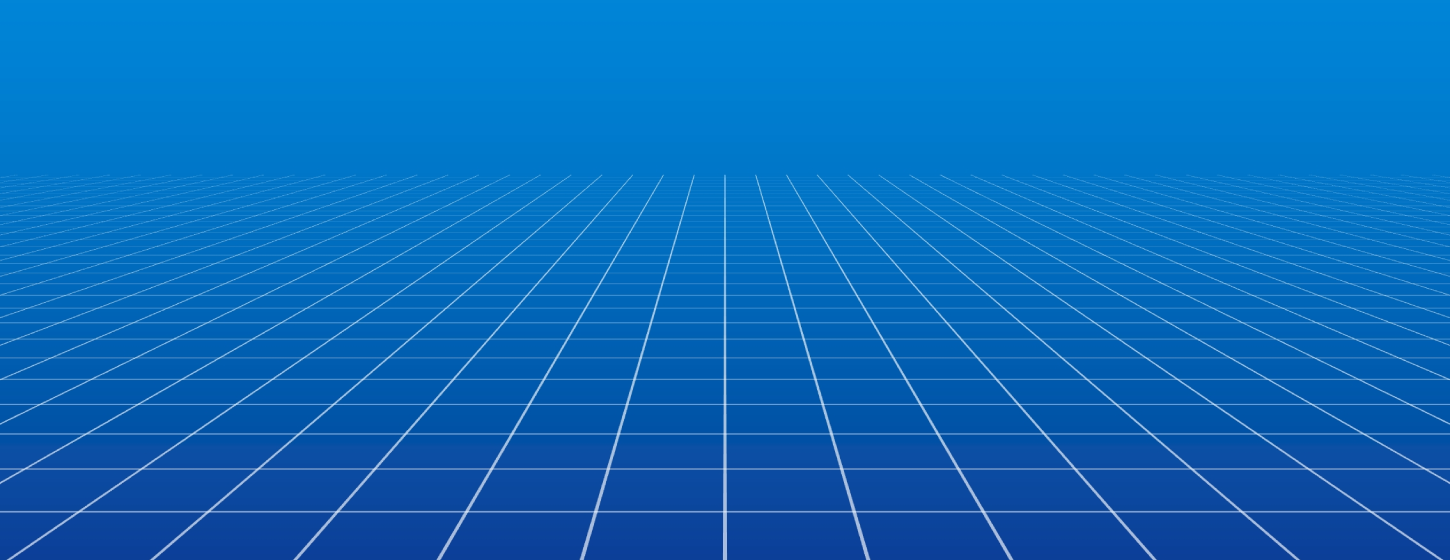Xserverで契約している方、かつ iPhone・iPad・Macに設定する場合のみの設定可能ですが(2024.07.25時点)、この投稿ではiPhoneの説明をしています。
Xserverの「メールソフト簡単設定」とは
スマホで外部メールを確認できるようになると便利ですよね。
Xserverの「メールソフト簡単設定」機能は、Xserverで管理しているメールアドレスを、 iPhoneやiPad、Macなどのメールソフトに簡単に設定するための機能です。
この機能を使うと、手動で設定する必要がなくなり、設定ミスを防ぎながらスムーズにメールの送受信を開始できます。(メール設定時のパスワードを入力するくらいですよ)
使用するメリット
❶ 簡単設定
設定手順がシンプルでわかりやすく、初心者でも簡単に設定が完了します。
❷ 自動設定
iPhone・iPad・Macに対応しており、自動的に設定情報が適用されます。
❸ 時間の節約
手動での設定作業が不要になるため、設定にかかる時間を大幅に削減できます。
設定方法
Xserverアカウントにログイン
まずはXserverにログインします。
メールクライアントの選択
Xserverにログインしたら下記画面まで遷移します。
Xserver > サーバーパネル > メールアカウント設定 > ドメイン選択画面(対象のドメイン) > メールソフト設定の下にある「メールソフト簡単設定(iPhone/iPad/Mac)」の確認ボタンを押下します。
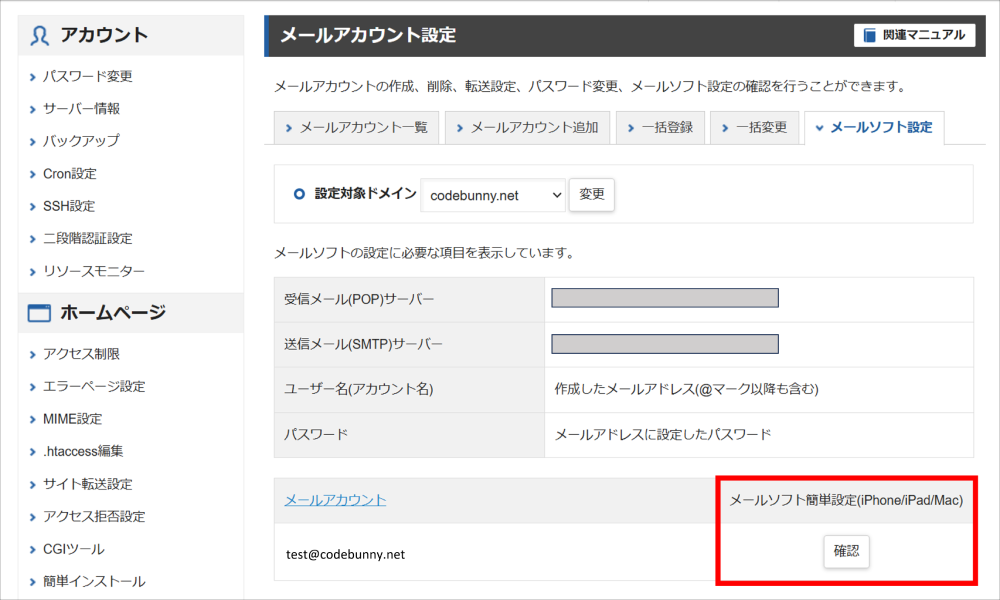
QRコードを表示
赤枠の設定メールのアドレスに間違いがないか確認し、設定する iPhoneを用意します。
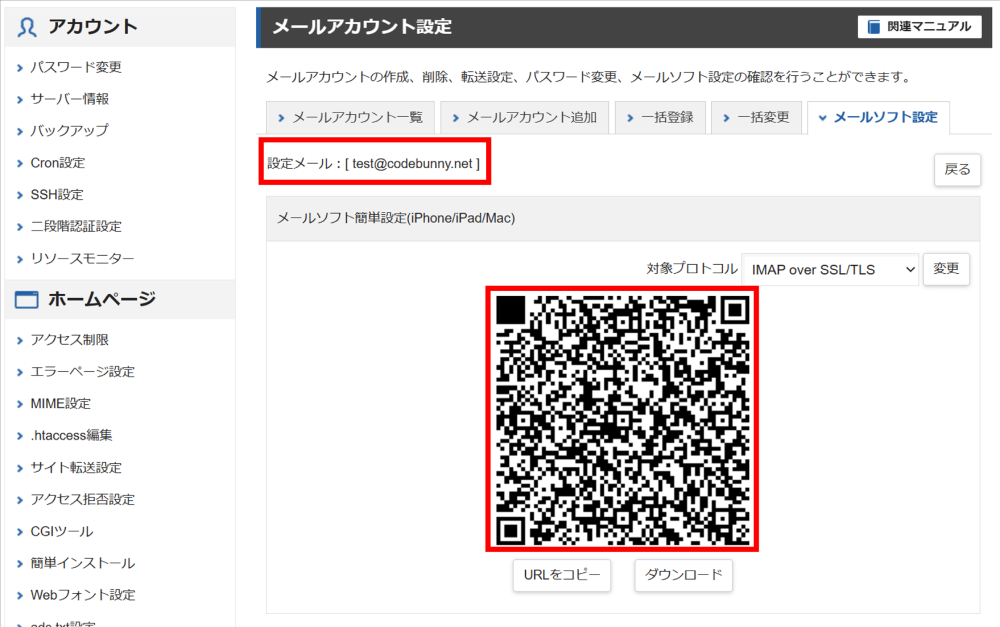
設定ファイルの適用
Xserverの「メールソフト簡単設定(iPhone/iPad/Mac)」の確認ボタンで表示されたQRコードを読み取ります。
❶ QRコードを読み込むと構成プロファイルのダウンロードのメッセージが出るので「許可」を選択
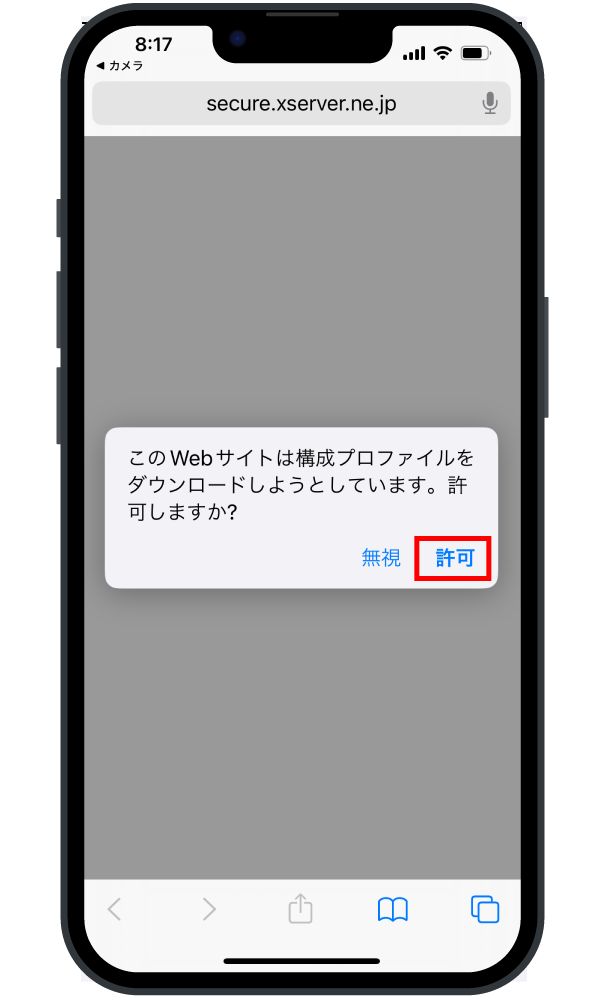
❷ プロファイルをダウンロードした内容のメッセージが表示されるので「閉じる」を選択します。
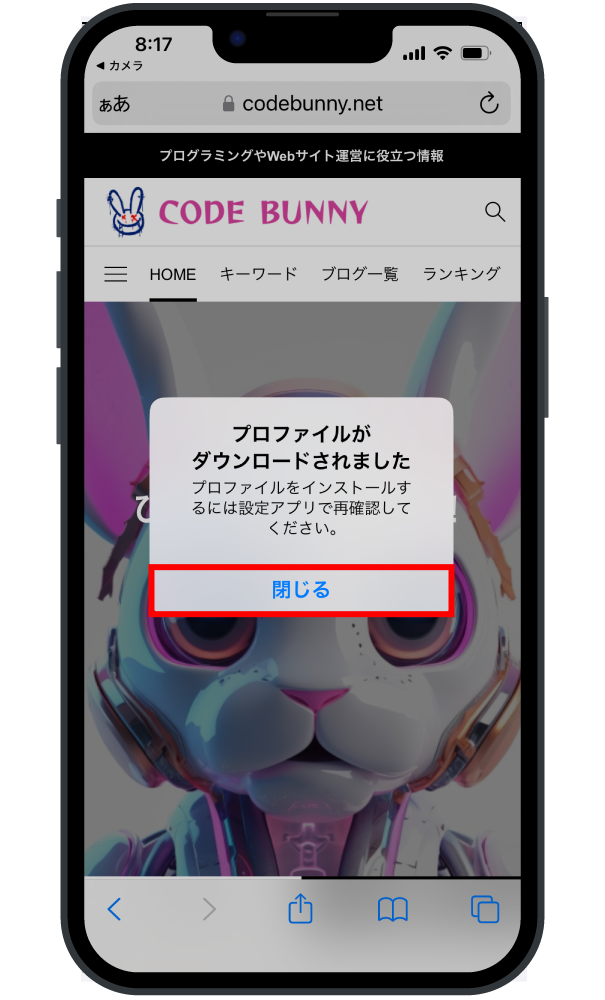
❸ iPhoneの設定画面をタップします。
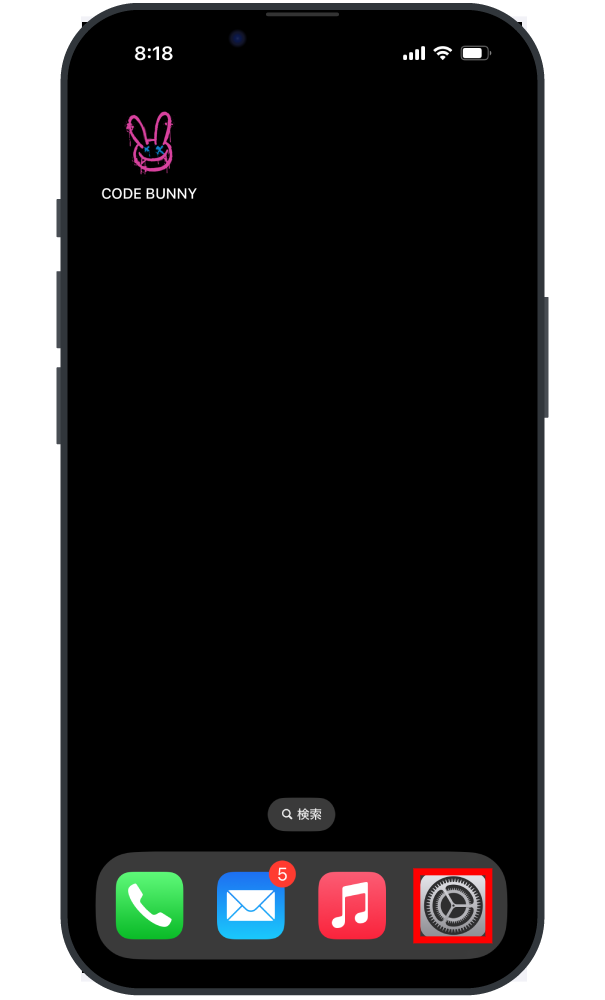
❹ 「ダウンロード済みのプロファイル」を選択
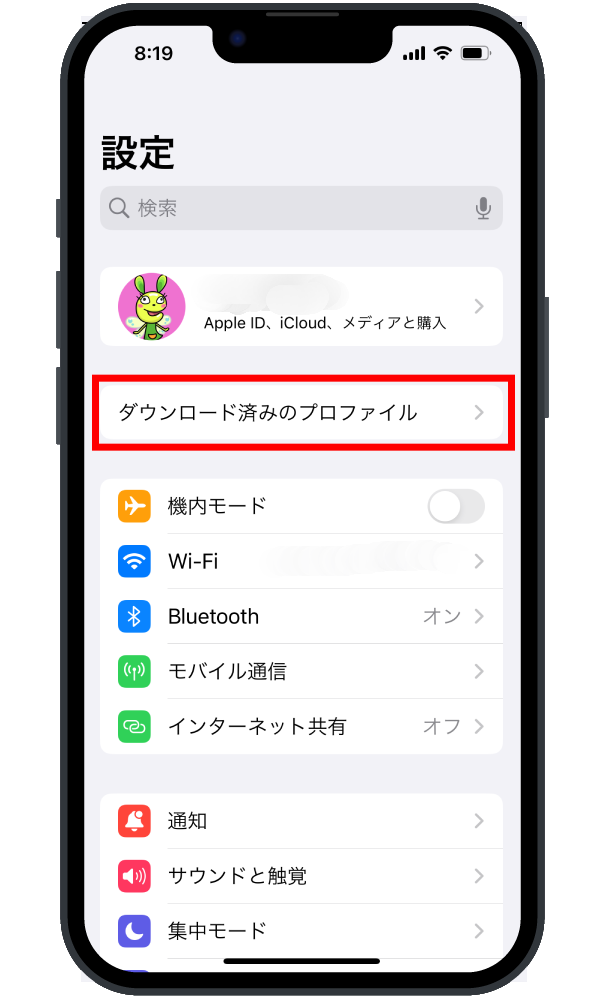
❺ プロファイルの「インストール」をタップ
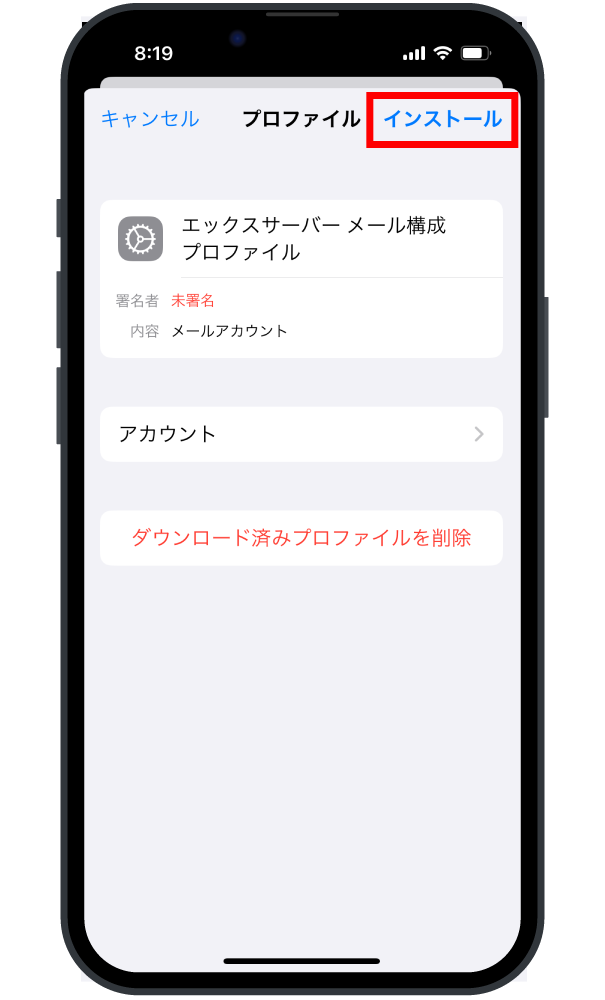
❻ 自身のiPhoneのパスコードを入力します。
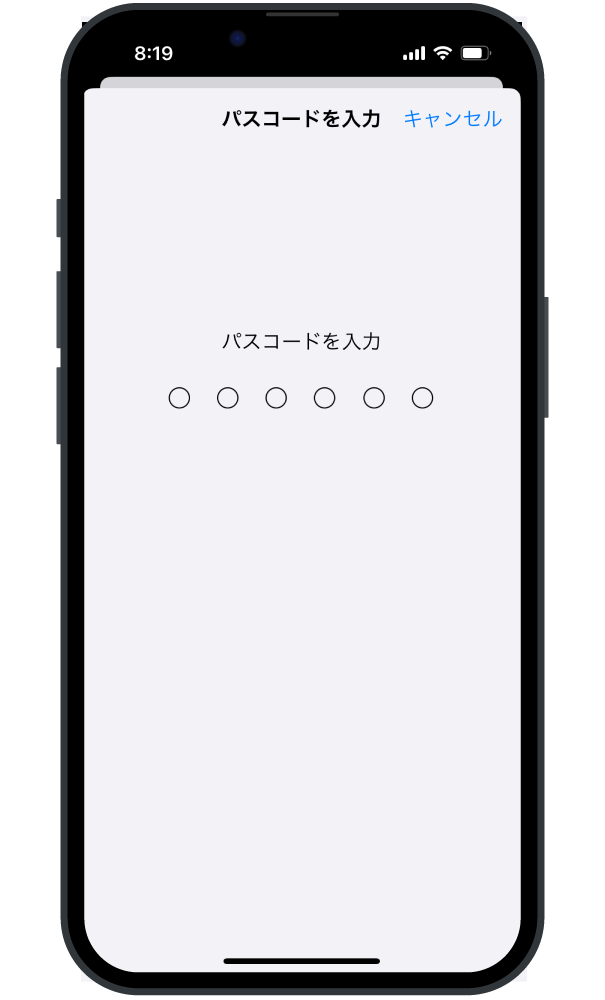
❼ 下部の「インストール」を選択します。
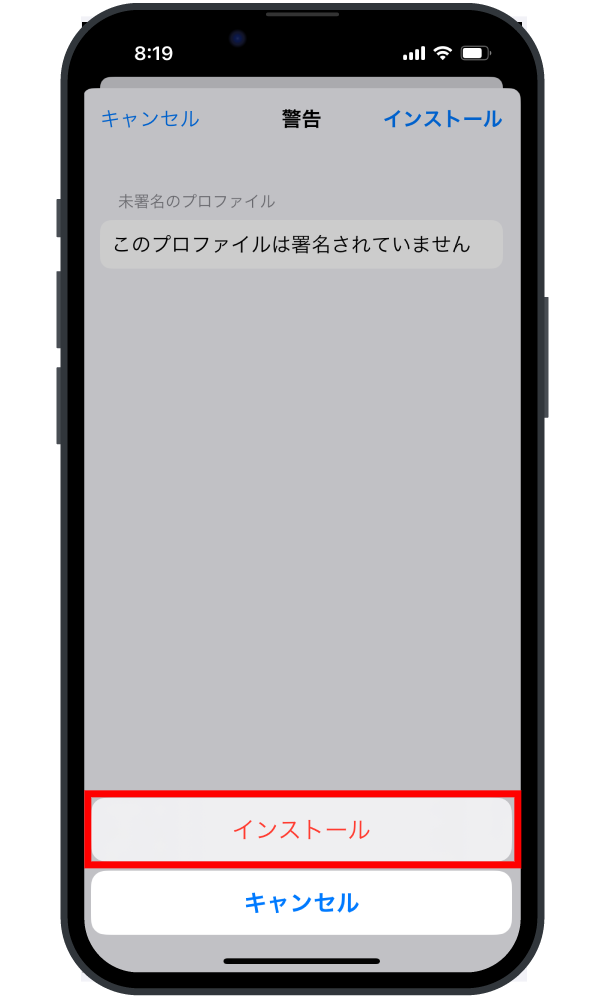
❽ メールアカウント設定時のパスワードを入力
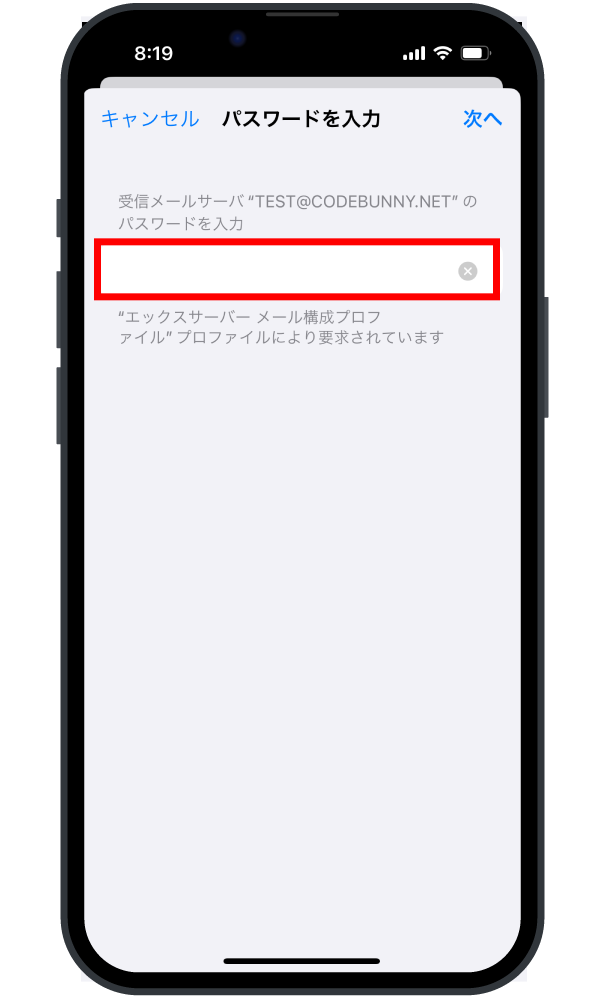
❾ インストール完了画面表示後「完了」をタップ
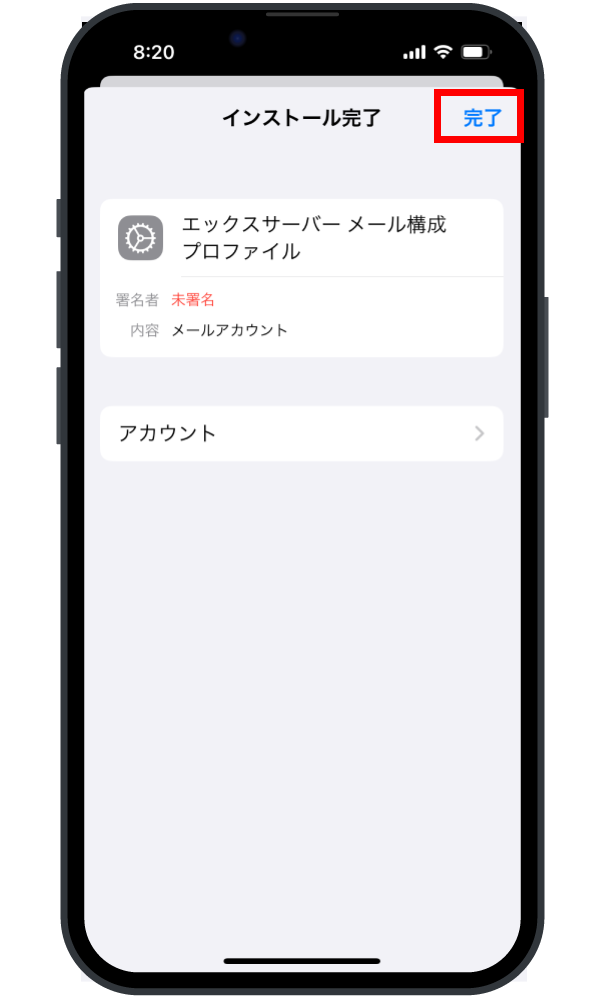
❿ VPNとデバイス管理画面はスルーします。
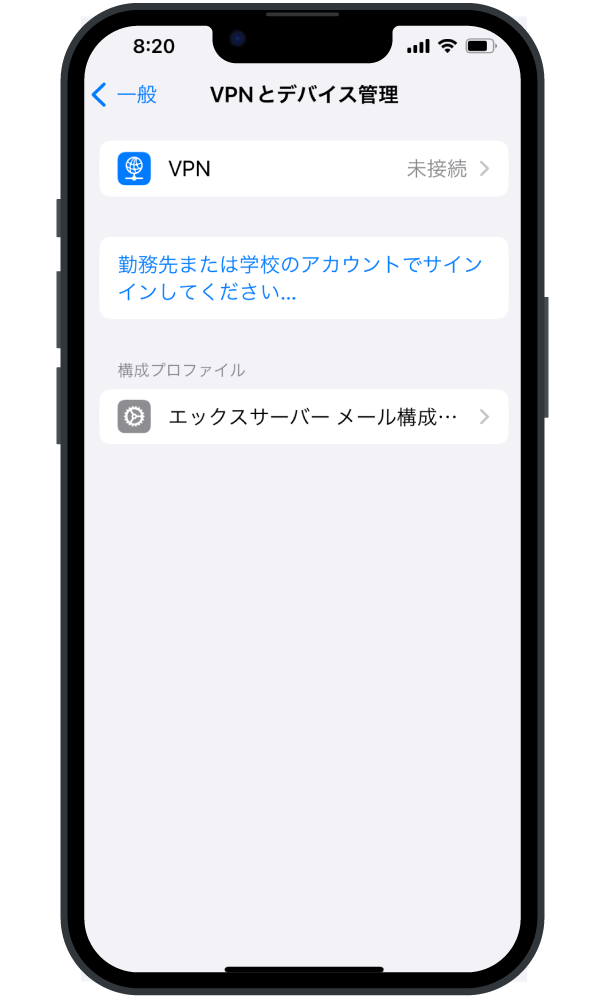
⓫ 設定画面よりメールをタップして確認します。
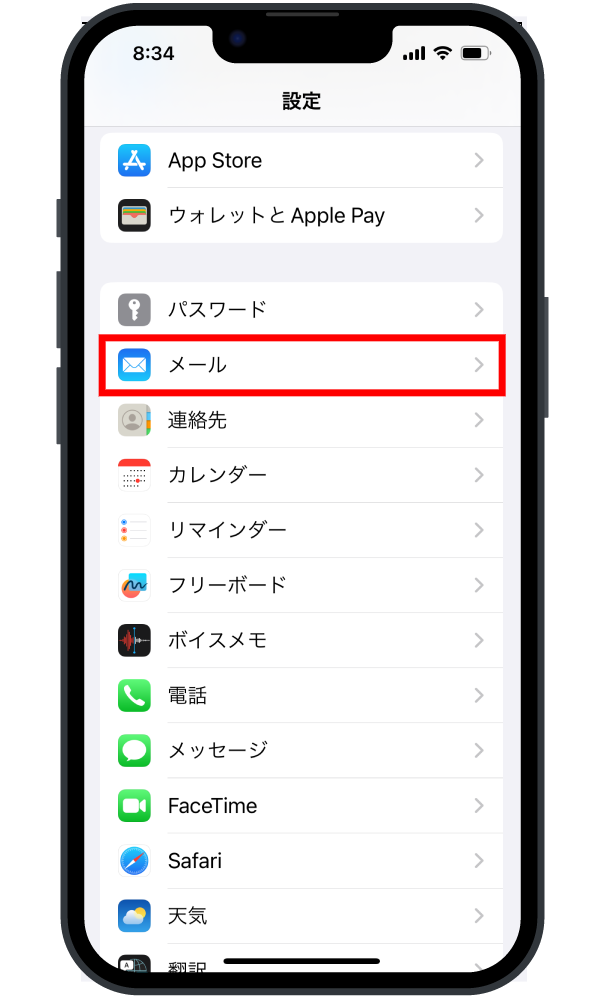
⓬ 設定>メール>アカウントを表示します。
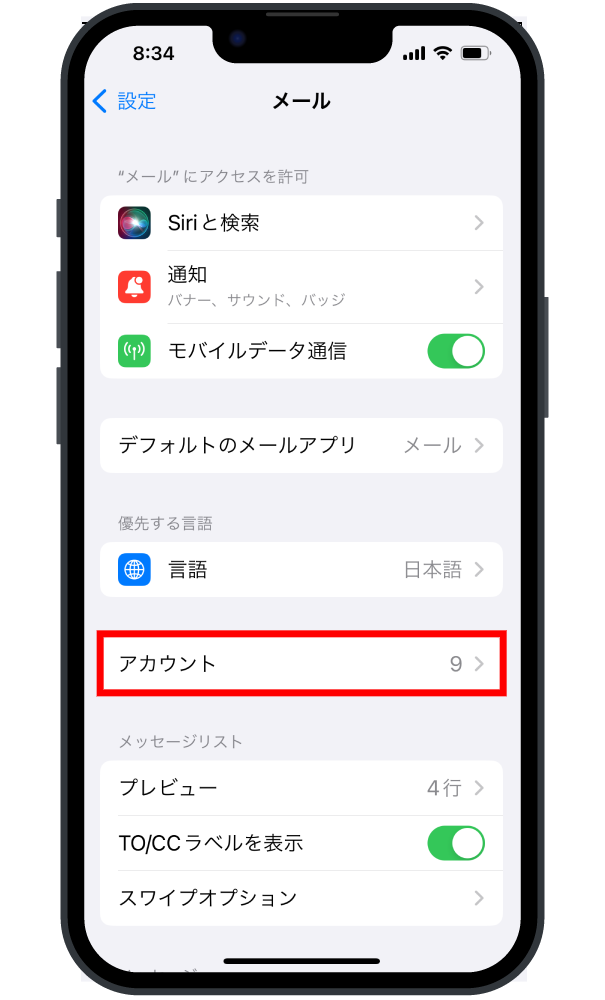
⓭ 対象のメールアドレスをタップします。
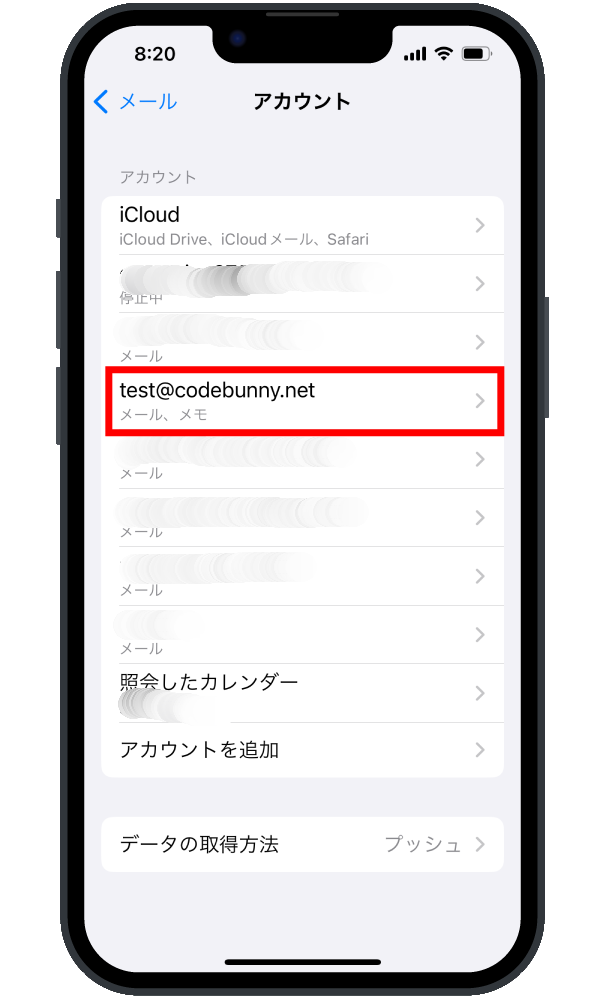
⓮ 設定したメールアドレスのラベルが表示される
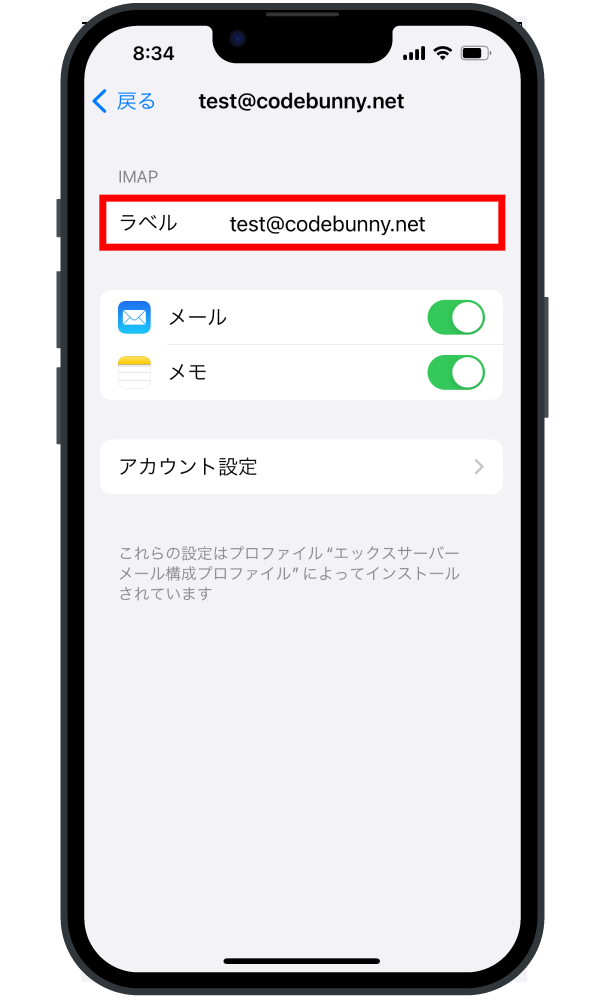
⓯ メールボックスに表示したい名前に変更。
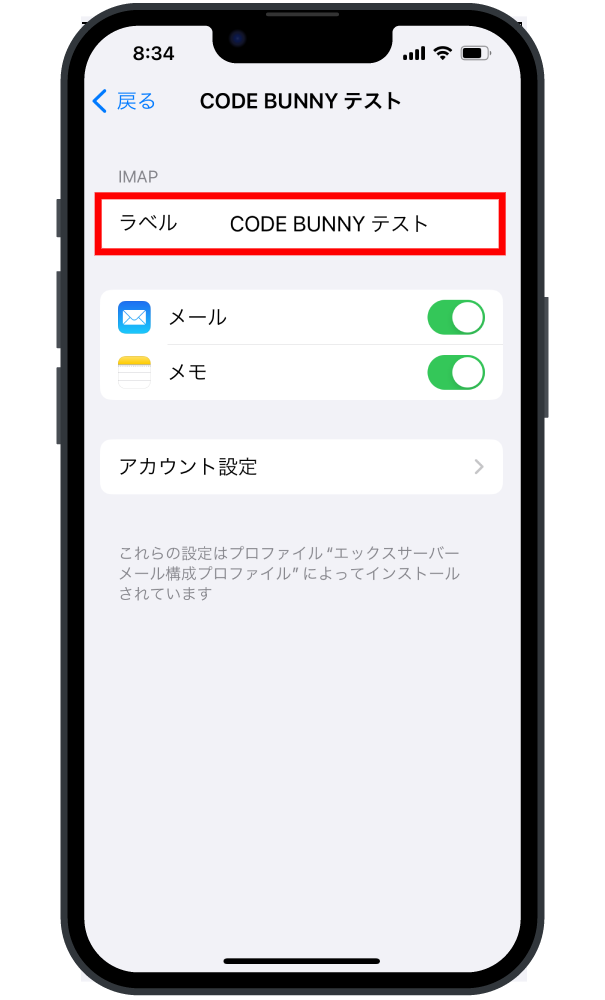
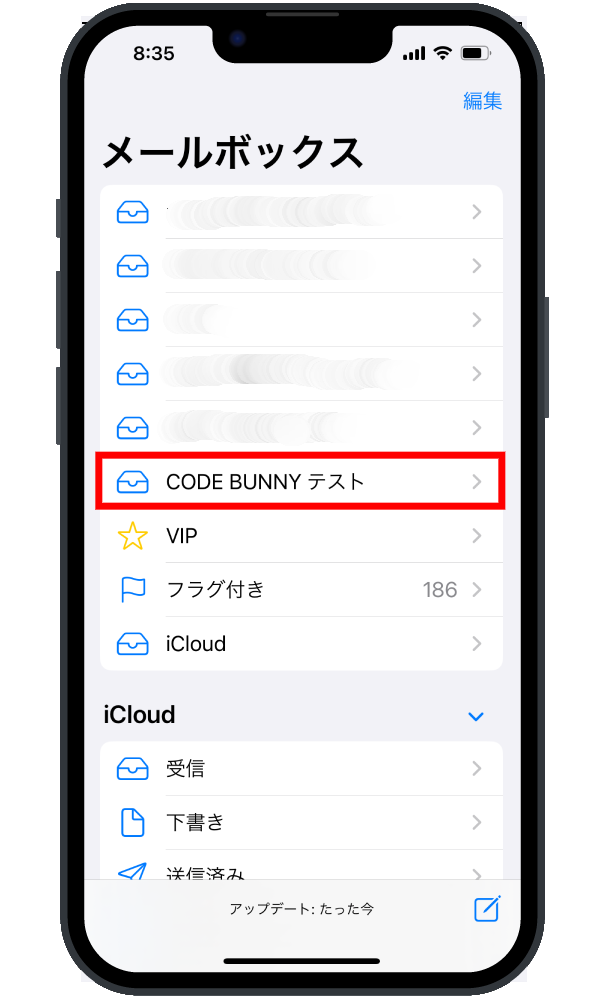

設定は以上です。
設定 > 一般 > VPNとデバイス管理 > エックスサーバーメール構成プロファイル > プロファイルを削除
関連リンク
iPhoneで外部メールを送受信する方法
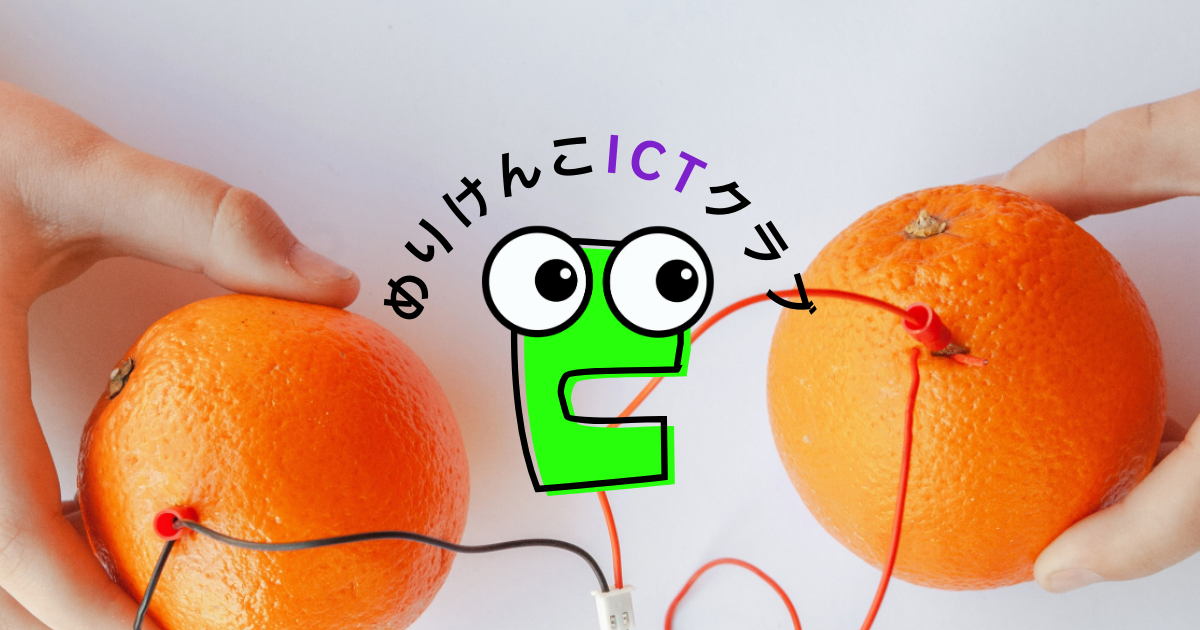
この投稿ではiPhoneで外部メールを送受信する設定方法を記載しています。 iPhoneで外部メールを送受信する設定 まずはじめに 今回の【iPhoneで外部メールを送受信する方法】では設定に必要な下記情報を事前にゲットしておく必要があります。 ❶ POPサーバー ❷ SMTPサーバー ...